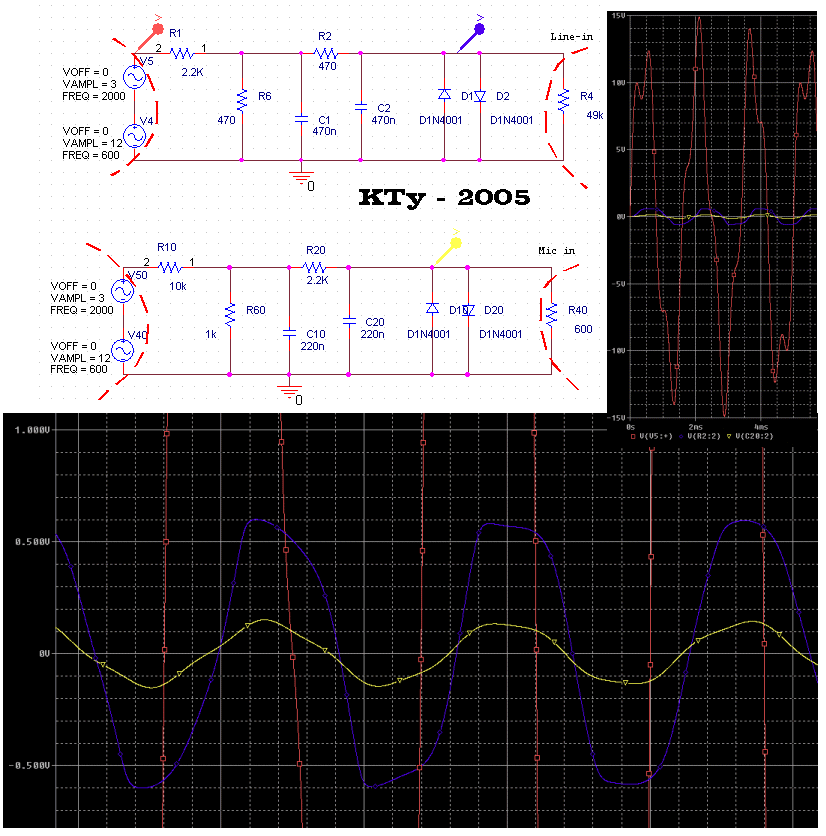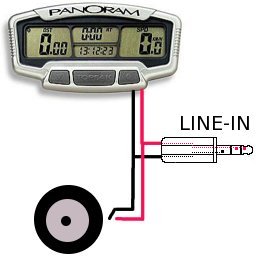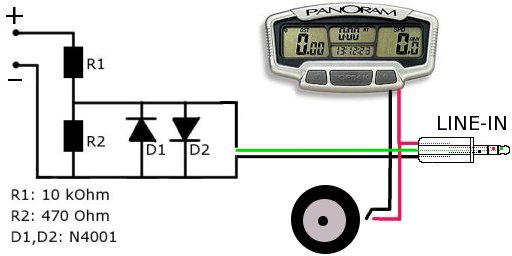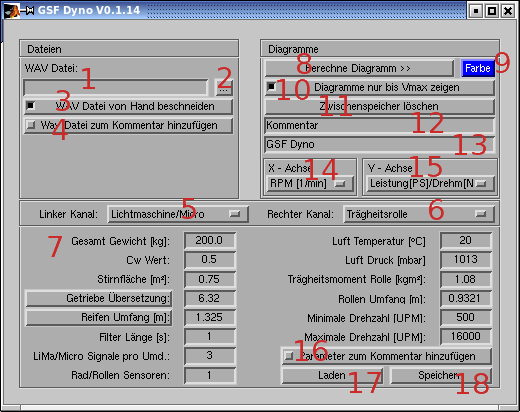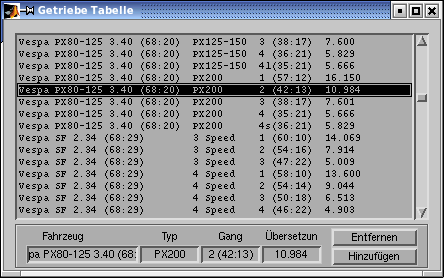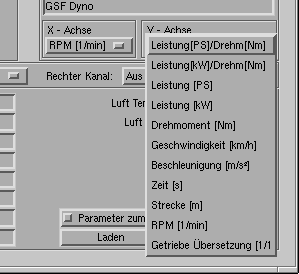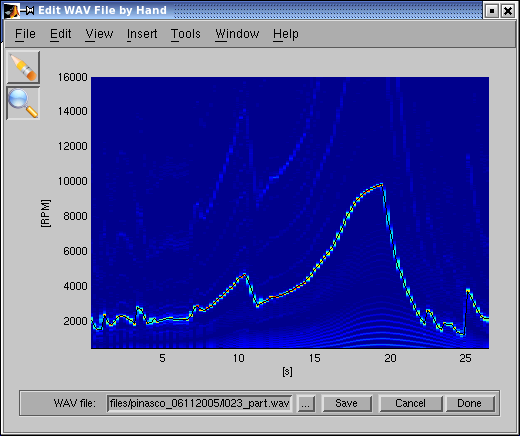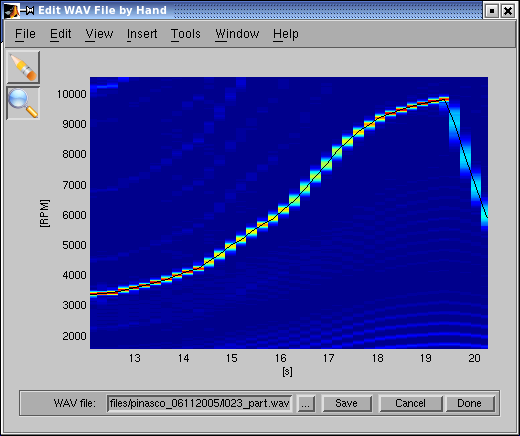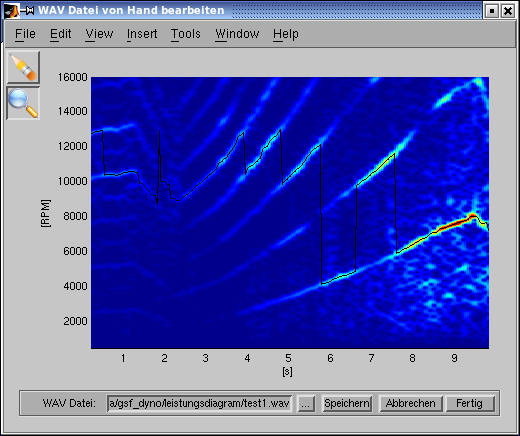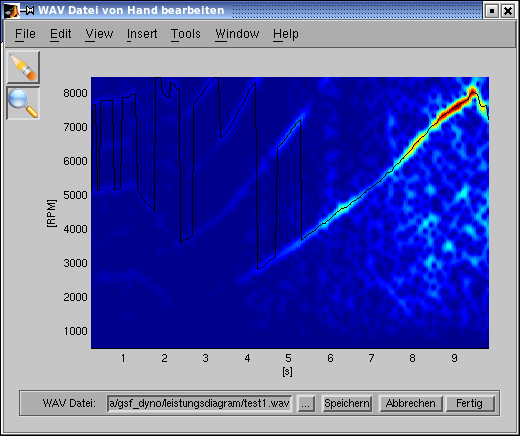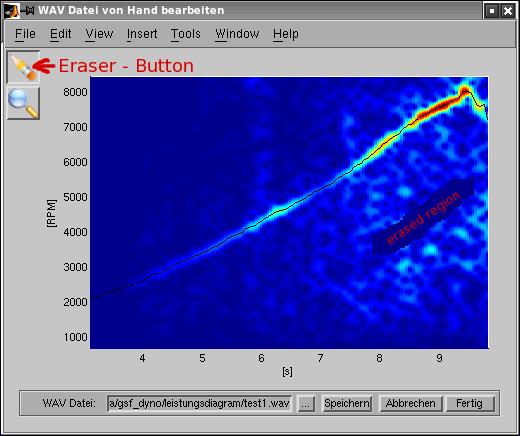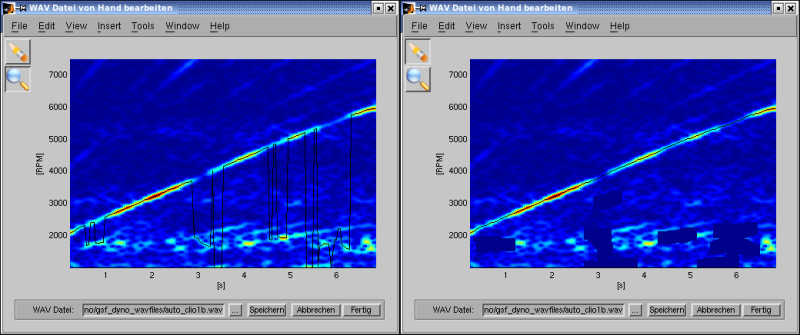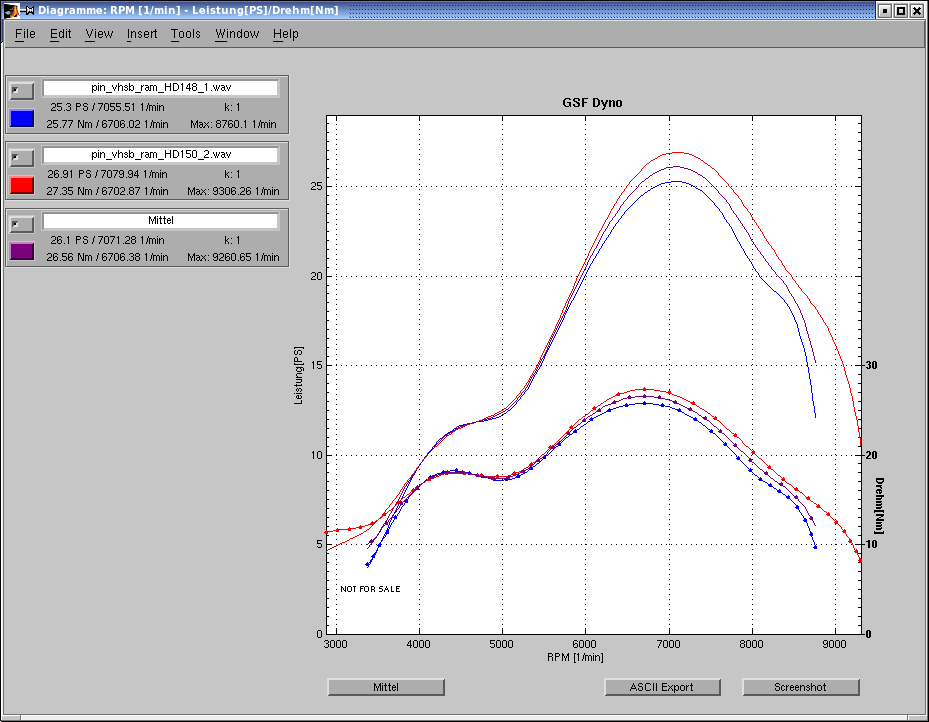Leistungsmessung ohne Prüfstand: Unterschied zwischen den Versionen
K (Änderungen von 78.46.48.164 (Diskussion) rückgängig gemacht und letzte Version von 195.14.206.99 wiederhergestellt) |
|||
| (Eine dazwischenliegende Version von einem anderen Benutzer wird nicht angezeigt) | |||
| Zeile 52: | Zeile 52: | ||
===Installation=== | ===Installation=== | ||
Die Installation hat sich in der letzten Version stark vereinfacht. Für Windows Benutzer gibt es nun eine Setup Datei die die Installation durchführt. Deinstallation ist ebenso möglich, entweder über Systemsteuerung-Software oder über das Installationsprogramm selbst. Ebenso ist angedacht Updates mittels dieser Installationsroutine ausführen zu können | Die Installation hat sich in der letzten Version stark vereinfacht. Für Windows Benutzer gibt es nun eine Setup Datei die die Installation durchführt. Deinstallation ist ebenso möglich, entweder über Systemsteuerung-Software oder über das Installationsprogramm selbst. Ebenso ist angedacht Updates mittels dieser Installationsroutine ausführen zu können. | ||
====Download==== | ====Download==== | ||
Aktuelle Version vom 4. Januar 2011, 19:04 Uhr
GSF Dyno - Der Strassenleistungsprüfstand[Bearbeiten]
Die GSF_Dyno Software kann, in Kombination mit einem tragbaren Audio Aufnahmegerät, Leistungs- und Drehmomentkurven errechnen. Die Messungen werden auf der Strasse gemacht (aufgenommen), die Auswertung zuhause am PC. Leistungsmessungen sind für fundiertes Tunen und die richtige Vergasereinstellung unerlässlich. Hier ist ein Leistungsprüfstand der mit minimalen Kosten verbunden ist. Alles was man benötigt ist ein tragbarer Audiorecorder und die GSF Dyno Software.
Einleitung[Bearbeiten]
Die Idee zur GSF Dyno Software war, allein durch die Aufnahme des Motorgeräusches während der Beschleunigunsfahrt, die Leistungskurve berechnen zu können. Die Motordrehzahl und ihre zeitliche Ableitung (Beschleunigung) sollten so aus der Aufnahme gewonnen werden. Zusammen mit dem Gesamtgewicht (Motorrad, Fahrer, Benzin...), dem (Cw Wert) und der Getriebeübersetzung könnte man dann die Leistungskurve berechnen.
Leider gestaltet sich die Aufnahme des Motorgeräusches schwierig. Zum einen werden viele Störgeräusche aufgenommen, zum anderen können gängige Mikrofone die tiefen Frequenzen nicht registrieren. 3000 Umdrehungen pro Minute entsprechen 50 Hertz (Einzylinder-Zweitakt-Motor), was ausserhalb des Arbeitsbereiches von günstigen Mikrofonen liegt. Um etwaige Störgeräusche aus der Aufnahme zu entfernen ist eine "Radier-Funktion" eingebaut worden.
Die GSF Dyno Software kann zwar immer noch mit Mikrofon-Aufnahmen umgehen, deutlich bessere Ergebnisse erreicht man jedoch mit einem Spannungsteiler. Dieser reduziert die Lichtmaschinenspannung von 12 auf 0.6 Volt, so dass sie über den LINE-IN Eingang aufgenommen werden kann. Die Frequenz der Lichtmaschine ist direkt proportional zur Motordrehzahl, und so erhält man eine einfache und zuverlässige Methode, die Drehzahl und ihre Änderungen (Beschleunigung) aufzunehmen.
Wie wird der Recorder angeschlossen.[Bearbeiten]
Messung mit Mikrofon[Bearbeiten]
Die Messung mittels Mikrofon ist zwar nicht so genau wie die mittels Spannungsteiler, wer es jedoch trotzdem versuchen will sollte folgendes beachten. Es muss versucht werden möglichst eine störfreie Aufnahme zu bekommen. D.h. im Auto Fenster zu und Musik aus. Wenn möglich auch nicht reden ;-). Beim Motorrad wird es noch schwieriger - Mikrofon in ein Leinentuch einwickeln und an einer vom Wind geschützten Stelle plazieren (vielleicht sogar in der AirBox). Lese das Kapitel Das 'WAV Datei von Hand bearbeiten' Fenster und Beispiel: Aufnahme mit Mikrofon um zu lerne wie die Aufnahme zu manipulieren ist, damit ein richtiges Ergebnis errechnet wird.
Die Dyno Software wurde erweitert um mit verschiedenen Signalen, wie z.B. Digitaltacho, umgehen zu können. Selbst Kombinationen zwischen den verschiedenen Signalen sind möglich (z.B. linker Kanal: Digitacho, rechter Kanal: Lichtmaschine). Das ermöglicht die Verwendung der Software auch an Variomatik Fahrzeugen, bzw. die Verwendung der Software zum Datenloggen während eines Rennens. Weiterhin kann die Dyno Software das Signal einer Trägheitsrolle verarbeiten, so dass sie auf selbstgebauten Chassis Dynamometer Verwendung findet.
Die Dyno Software kann zwar mit verschiedenen Signalen umgehen, jedoch müssen sie alle mit einem Audiogerät ( Mini-Disc, MP3 Rekorder, DAT, PC etc.) aufgenommen werden. Kommerzielle Audiogeräte sind einfach die billigsten Datenlogger. Die Software kann nur unkomprimierte WAV Dateien lesen (PCM WAV), wenn also das benutzte Audiogerät die Aufnahme nicht in WAV Dateien speichern kann, muss noch eine Konvertierung der Aufnahme erfolgen. Dazu bedient man sich gängiger Programme wie z.B. Audacity.
Messung über die Lichtmaschine[Bearbeiten]
Angenommen, die Software soll in der Strassenversion betrieben werden. Dann bietet es sich an, die Lichtmaschine aufzunehmen. Dafür wird ein Spannungsteiler benötigt, welcher die Spannung von 12V auf 0.6V reduziert. Diese reduzierte Spannung kann dann über die LINE-IN Buchse des Aufnahmegeräts aufgenommen werden. Sollte der Recorder nur über ein MIC-IN verfügen, so kann ein Spannungsteiler entsprechend der MIC-IN Spezifikation des Recorders gebaut werden. Eine solche Möglichkeit ist hier unten rechts gezeigt.
Eine weitere Möglichkeit des Spannungsteilers ist die folgende. Dazu wird noch ein Tiefpassfilter in die Schaltung integriert um eventuelle Stromspitzen herauszufiltern. Oben: Line-IN; Unten: Mic-IN.
Messung mittels des Signals eines Digitalen Tachometers[Bearbeiten]
Meistens nicht so genau wie die Messung über die Lichtmaschine ist die Messung über das Digitachosignal. Das liegt hauptsächlich daran, dass nur ein Impuls pro Radumdrehung gesammelt wird, also ca. 15-30 mal weniger als per Lichtmaschinenmessung. Das Montieren zusätzlicher Magnete an das Rad würde dem Problem abhelfen.
In meinem Fall war das Anschließen des Digitachos denkbar einfach. Ich durchtrennte das Kabel das von dem Digitacho zum Radsensor führt und montierte einen Klinkenstecker dazu (parallel zum Digitacho, siehe Bild).
Aufnahme des Digitaltacho Signals und das Lichtmaschinen Signals gleichzeitig.[Bearbeiten]
Ebenso recht einfach. Z.B. Lichtmaschine an den linken Kanal und Digitacho an den rechten Kanal anschließen. Wenn der Digitaltacho eine eigene Batterie hat, dann ist die Massenverbindung nicht ganz sauber, jedoch kann es trotzdem gut funktionieren.
Messung der Leistungskurve[Bearbeiten]
Nun, wenn man es geschafft hat das Signal aufzunehmen, dann kann man damit anfangen eigene Messungen zu machen. Benötigt wird eine ein Paar hundert Meter freie, möglichst ebene und gerade Strecke. Diese sollte soweit abgelegen liegen, dass sich niemand gestört fühlt - oder gar gefährdet wird - wenn man mehrere Male die Strecke mit Vollgas auf und ab fährt. Ist das Audiogerät mittels Spannungsteiler an das Fahrzeug angeschlossen, so kann mit der Messfahrt begonnen werden. Auf meiner 4 Gang Vespa fahre ich dazu langsam an und schalte bei geringen Drehzahlen in den gewünschten Gang (2ter oder 3ter Gang). Dann reisse ich das Gas auf und warte bis der Motor nicht mehr höher dreht. Danach kann man anhalten und den Recorder ausschalten. Meistens wiederhole ich die Messung noch in die andere Fahrtrichtung um später Auswirkungen eventueller Steigung der Straße oder der Windverhältnisse einschätzen zu können. Übrigens, das Warmfahren des Motors ist sehr wichtig, wenn man zuverlässige und reproduzierbare Ergebnisse erhalten möchte.
Die GSF Dyno Software[Bearbeiten]
Installation[Bearbeiten]
Die Installation hat sich in der letzten Version stark vereinfacht. Für Windows Benutzer gibt es nun eine Setup Datei die die Installation durchführt. Deinstallation ist ebenso möglich, entweder über Systemsteuerung-Software oder über das Installationsprogramm selbst. Ebenso ist angedacht Updates mittels dieser Installationsroutine ausführen zu können.
Download[Bearbeiten]
Der Download der Software kann über die folgende Seit durchgeführt werden:
Das Hauptfenster des Programms[Bearbeiten]
Das Hauptfenster besteht aus einer Reihe von Feldern und Schaltern, die der Anwender an seine Gegebenheiten und Wünsche anpassen kann.
Es sollen nun alle Knöpfe anhand der im Bild eingezeichneten Nummern beschrieben werden.
1. Hier muss der Dateiname (eventuell mit Pfad) der auszuwertenden WAV-Datei stehen, oder
2. Wähle die WAV-Datei mit der Maus aus.
3. Ist dieser Schalter aktiviert, so erscheint während der Berechnung ein zusätzliches Fenster, welches es einem erlaubt den auszuwertenden Bereich einzugrenzen. (siehe nächstes Kapitel).
4. Wird dieser Schalter aktiviert, so wird der Dateiname zum Kommentar im Diagrammfenster hinzugefügt.
5. Wähle die Art des Signals am linken Kanal (Lichtmaschine / Rad Sensor / Trägheitsrolle / Zündung / Aus).
6. Ebenso für den rechten Kanal (Lichtmaschine / Rad Sensor / Trägheitsrolle / Zündung / Aus).
7. Hier werden die physikalischen Parameter eingetragen, die die Software zur korrekten Berechnung der Kurve benötigt:
Gesamt Gewicht [kg]: Das ist das Fahrzeuggewicht incl. Fahrer, Gepäck, Benzin usw.
Cw Wert: Cw Wert zur Berechnung des Luftwiderstands. Meistens kann man nur schätzen, bzw. an einer vorhandenen Messung Eichen. Der Wert wird meistens zwischen 0.3 und 1.0 liegen.
Stirnfläche: Stirnfläche zur Berechnung des Luftwiderstands. Das ist die Fläche die das Fahrzeug von vorne betrachtet einnimmt.
Getriebe Übersetzung: Das Verhältnis zwischen Motor- und Radumdrehungen. Wenn der Motor 6 Umdrehungen macht, während das Rad nur eine, so ist dieser Wert 6. Drückt man auf diesen Knopf so erhält man eine Tabelle mit den meisten Getriebekombinationen für die Smallframe und Largeframe Vespas. Der Mausklick auf ein Eintrag in der Tabelle überträgt den Wert automatisch in das entsprechende Feld im Hauptfenster. Durch das Drücken des 'Entfernen' Knopfes können Einträge aus der Liste entfernt werden. Der Knopf 'Hinzufügen' überträgt den Eintrag in den Textfeldern links von ihm in die Tabelle. So kann diese Tabelle entsprechend den eigenen Wünschen verändert werden.
Reifen Umfang: Umfang des Reifens, am besten ausmessen. Drücken auf diesen Knopf öffnet einen Reifenumfang Rechner. Trage die Bezeichnung des Reifens ein, durch das Drücken des 'Berechne' Knopfes wird der Umfang berechnet und in das entsprechende Feld im Hauptfenster übertragen. Häufig weichen die Reifen jedoch von diesem theoretischem Wert ab, so dass man durch das Drücken des 'Reifen Tabelle' Knopfes eine Tabelle erhält, die dem Aufbau und Prinzip der Getriebe Tabelle sehr ähnelt. Hier sind einige vermessene Reifen eingetragen, diese Liste kann beliebig erweitert werden.
Filter Länge [s]: Das ist der Faktor zur Glättung der Kurve. Das ist kein Murks - aufgrund der endlichen (und recht groben) Auflösung der numerischen Berechnung muss die Kurve noch geglättet werden. Ein höherer Wert hat eine höhere Glättung zur Folge. Der Wert darf höchstens ein Drittel der Aufnahmelänge in Sekunden betragen. Man stellt hier am besten einen Wert ein, der Kurven produziert die ähnlich zu denen eines P4 Prüfstands sind.
LiMa Signale pro Umd.: Lichtmaschinen Signale pro Kurbelwellenumdrehung. Meistens geben die Lichtmaschinen mehrere Sinuswellen pro Kurbelwellenumdrehung aus. Dieser Wert lässt sich durch Ausprobieren sehr gut ermitteln. Anders als beim Auto kommen beim Motorrad nur ganze Zahlen in Frage. Man stellt diesen Wert so ein, dass der richtige Drehzahlbereich angezeigt wird.
Rollen Sensoren / Rad Sensoren: Hier die Anzahl der Signale pro Rad- bzw. Rollenumdrehung angeben. Das Digitaltachosignal hat üblicherweise ein Signal pro Radumdrehung. Wird diese Signalart nicht benutzt, so ist der Eintrag ohne Bedeutung.
Luft Temperatur: Geringfügige Änderung der Leistung können durch Dichteänderungen der Luft auftreten. Um dieses gemäss DIN 70020 zu korrigieren wird die Lufttemperatur und der
Luft Druck: Ebenso wie Luft Temperatur.
Trägheitsmoment Rolle [kgm²]: Nur für Rollenmessung benötigt.
Minimale [UPM]: Die mimimale zu erwartende Drehzahl in Umdrehungen pro Minute.
Minimale [UPM]: Die maximale zu erwartende Drehzahl in Umdrehungen pro Minute.
8. Wenn alles richtig eingestellt wurde, dann kann man hier 'Berechne Diagramm' drücken um die Kurve zu Berechnen.
9. Hier kann die Farbe der Kurve verändert werden. Dies kann man aber auch später im Diagrammfenster machen.
10. Wenn dieser Schalter aktiv ist, so wird die Berechnung nur bis zur maximalen Geschwindigkeit berechnet. So kann man die WAV-Datei leichter beschneiden und hat trotzdem keine negativen Leistungen vom Abbremsen.
11. Hier kann der interne Speicher des Programms gelöscht werden. Dieser sorgt dafür, dass nicht immer wieder die gleichen WAV-Files neu berechnet werden..
12. Kommentare kann man hier einschreiben, diese erscheinen dann im Kommentarfeld des Diagramm Fensters.
13. Die Überschrift für das Diagramm Fenster.
14. Hier wird eingestellt, was die Software auf der X-Achse anzeigen soll.
15. Hier wird eingestellt, was die Software auf der Y-Achse anzeigen soll.
16. Falls aktiv, werden die Parameter dem Kommentar hinzugefügt.
17. Lade eine Parameter Datei.
18. Speichert die Parameter in eine Parameter Datei. Wird die Datei gsf_dyno_start.cfg benannt, so werden diese Parameter beim nächsten GSF Dyno Start automatisch geladen.
Das 'WAV Datei von Hand bearbeiten' Fenster[Bearbeiten]
Wenn die Checkbox 3 aktiviert war als der Befehl zum Berechnen gegeben wurde, so erscheint nach einer gewissen Berechnungszeit das Fenster 'WAV Datei von Hand bearbeiten'.
Was man hier sieht ist ein Spectrogram. Auf der X-Achse ist die Zeit, auf der Y-Achse die Frequenz aufgetragen (hier in UPM). Das Signal zeichnet sich durch warme Farben aus (gelb und rot), wobei kalte Farben kein Signal bedeuten. Die schwarze Linie soll eine rot-gelbe Linie verbinden. Springt die schwarze linie zwischen zwei (oder mehr) rot-gelben Linien hin und her, so ist die Aufnahme nicht sauber. Möglicherweise übersteuert. Eventuell kann man durch geschicktes Setzen der Unter- und Obergrenze für die Drehzahl im Hauptfenster das Bereich so wählen, dass keine Sprünge mehr entstehen. Mit der Radier-Funktion können stoerrende rot-gelbe linien entfernt werden. Sieht man keine kontinuierliche rot-gelbe Linie so ist das Signal zu Rauschverhältnis schlecht.
Das oben gezeigte Bild zeigt eine typische Messung. Zu Beginn ist der Motor im Standgas, es werden nur geringe Drehzahlen registriert (ca. 2000RPM 0-7 Sekunden). Danach wird bei immer noch relativ geringen Drehzahlen gefahren um in den zweiten Gang zu gelangen (7-11s). Dann wurde das Gas aufgedreht bis die maximale Drehzahl erreicht wurde (hier ca. 10000RPM, 7-19s). Danach wurde in den dritten geschaltet und ausgerollt (20-26s).
Wir möchten nur den Bereich im zweiten Gang auswerten. So drücken und ziehen wir mit Hilfe der Maus ein Rechteck um den gefragten Bereich (12-21 Sekunden).
Drücken der linken Maustaste markiert die eine Ecke, Maustaste halten und bis zur gegenüberliegenden Ecke Rechteck ziehen und loslassen. Sollte man einen zu kleinen Bereich gewählt haben, so kann man durch kurzes drücken der rechten Maustaste wieder heraus zoomen. Dieser Bereich der Datei kann nun wieder als WAV-Datei (gleichen oder anderen Namens) gespeichert werden. Durch drücken von 'Fertig' schreitet man fort zum Diagramm Fenster.
Beispiel: Aufnahme mit Mikrofon[Bearbeiten]
Hier ein Beispiel einer Mikrofonaufnahme. Wie bereits erwähnt lässt sich die Güte der Aufnahme am besten anhand des Spectrograms beurteilen.
Gut zu erkennen, dass die schwarze Linie zwischen verschiedenen rot/gelben hin und her springt. Doch hier haben wir Glück, durch das Setzen der Drehzahl-Obergrenze auf 8500RPM können die Bereiche oberhalb von 8500RPM aus der Berechnung ausgeschlossen werden:
Nun kann die Radier-Funktion aktiviert werden. Diese funktioniert ähnlich zu den Radierfonktionen gängiger Malprogramme. Es sollen damit die störenden Bereiche ausradiert werden. Es muss solange radiert werden, bis die schwarze Linie auf der gesuchten rot-gelbe liegt. Sollte man dazu den zeitlichen Bereich noch einmal eingrenzen wollen, so kann die Zoomfunktion durch das Drücken der Lupe aktiviert werden.
Nun haben wir endlich den noch brauchbaren Bereich ausgewählt. Trotzdem: Die schwarze Linie zeigt einen etwas wellenartigen Verlauf, welche sicher nicht zur Genauigkeit der Messung beiträgt. Die Lichtmaschinen-Aufnahmen sind in der Regel deutlich besser.
Noch ein weiteres Beispiel. Mikrofonaufname eines Autos:
Linkes Bild vor dem Radieren, rechtes Bild nach dem Radieren.
Die Diagramm Fenster[Bearbeiten]
In den Diagrammfenstern werden die Ergebnise der Berechnung gezeigt. Graphen des gleichen Types werden im gleichen Fenster überlagert. Jede Kurve bekommt eine eigene Beschriftung in dem linken Fensterbereich. Es werden die Maximalwerte und der Klimakorrekturfaktor gezeigt. Der Kommentar kann noch geändert werden, ebenso die Farbe durch drücken des farbigen Knopfes. Über dem farbigen Knopf finder sich ein Knopf zum ein- und ausblenden der Kurve.
Das Drücken des 'Screenshot' Knopfes speichert das Fenster als Bild ab. Unterstützt werden die Formate BMP (Windows) und PNG, BMP, JPG (zum Teil auch PDF unter Linux). Wenn die Daten der sichtbaren Kurven in einem Text gespeichert werden sollen, so ist das durch das drücken des Knopfes 'ASCII Export' möglich.
Manchmal empfiehlt es sich eine Messung zwei mal zu machen. z.B. wenn die Teststrecke eine leichte Steigung hat. Man kann ein Mittelwert über alle sichtbaren Linien eines Fesnsters manchen, indem man den 'Mittel'-Knopf drückt. Es soll jedoch betont werden, dass stark unterschiedliche Messungen meistens aufgrund von nicht warm gefahrenen Motors entstehen.